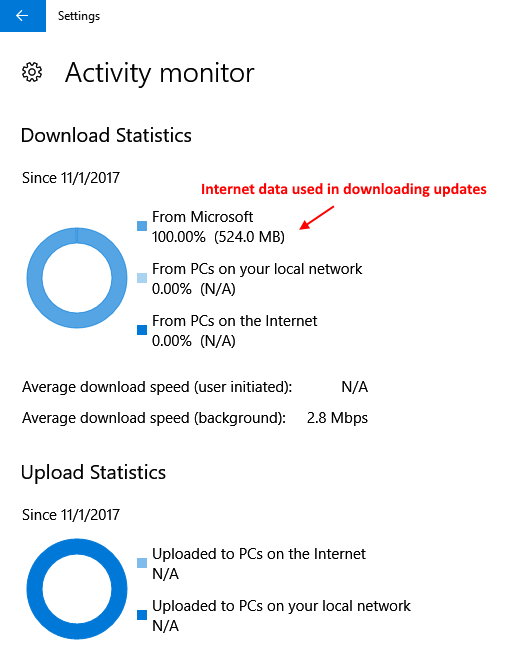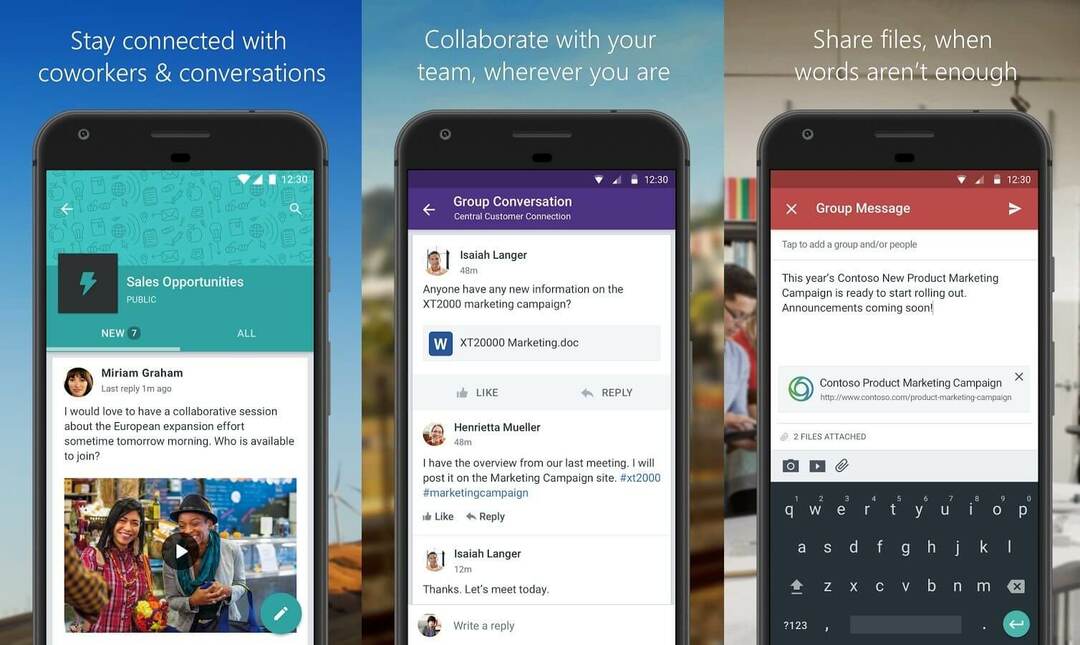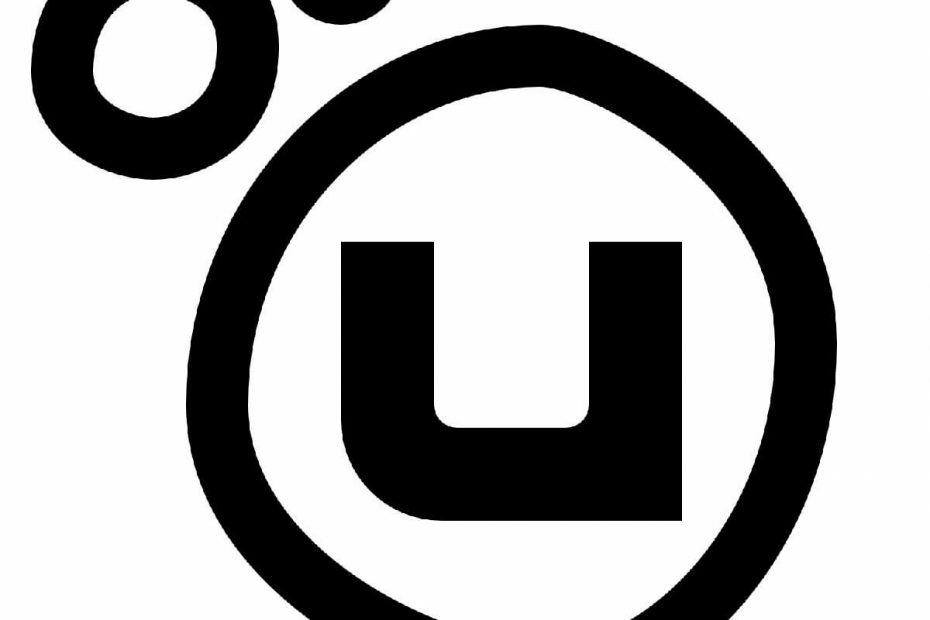Microsoft windows 10 OS จะดาวน์โหลดและติดตั้งการอัปเดตในเบื้องหลังโดยอัตโนมัติ ไม่ได้ถามคุณว่ากำลังจะดาวน์โหลดหรือติดตั้งการอัปเดต แต่ถ้าคุณใช้การเชื่อมต่ออินเทอร์เน็ตที่จำกัด ก็จะเกิดปัญหาเนื่องจากใช้ข้อมูลอินเทอร์เน็ตมากเกินไปในเบื้องหลัง
เพื่อจำกัดข้อมูลอินเทอร์เน็ตนี้ที่ใช้โดยการอัปเดต windows 10 Microsoft ได้แนะนำการตั้งค่าการอัปเดตแบบ จำกัด ใหม่ในการอัปเดตผู้สร้าง windows 10 fall ดังนั้น เพียงอ่านเพิ่มเติมเกี่ยวกับวิธีจำกัดข้อมูลอินเทอร์เน็ตที่ใช้โดยระบบปฏิบัติการ windows 10 ของคุณ
วิธีตั้งค่าการจำกัดข้อมูลอินเทอร์เน็ตที่ใช้โดยการอัปเดต Windows 10
1 – เปิด การตั้งค่า.
2 – ตอนนี้ คลิกที่ อัปเดต & ความปลอดภัย.

3 – ตอนนี้ คลิกที่ ตัวเลือกขั้นสูง.
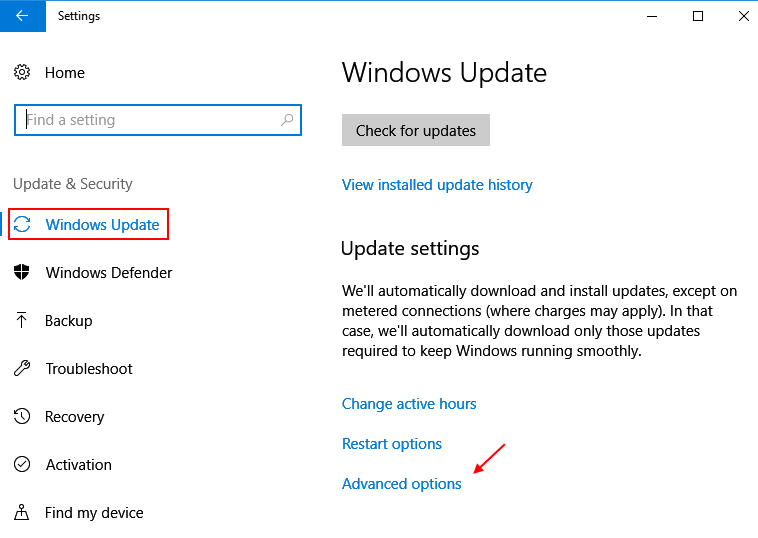
4 – ตอนนี้ คลิกที่ การเพิ่มประสิทธิภาพการจัดส่ง.
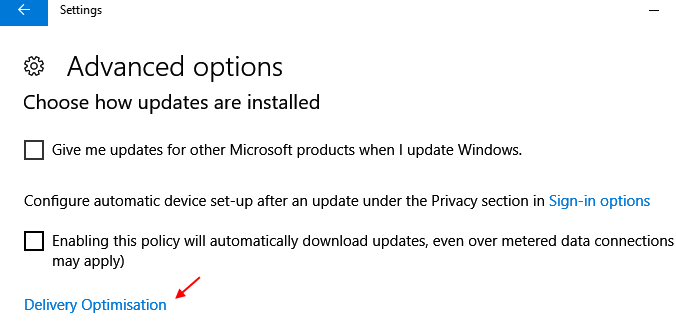
5 – ตอนนี้ คลิกที่ ตัวเลือกขั้นสูง.
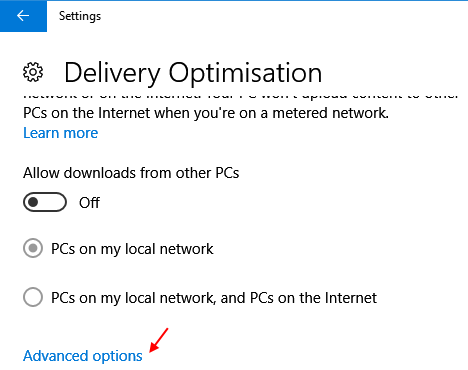
6 – ตอนนี้ ตรวจสอบตัวเลือกทั้งหมดที่มี และเลือกขีดจำกัดขั้นต่ำโดยลากและเลื่อนแถบเลื่อนในตัวเลือกทั้งสาม ได้แก่ การดาวน์โหลด การอัปโหลด และขีดจำกัดการอัปโหลดรายเดือน
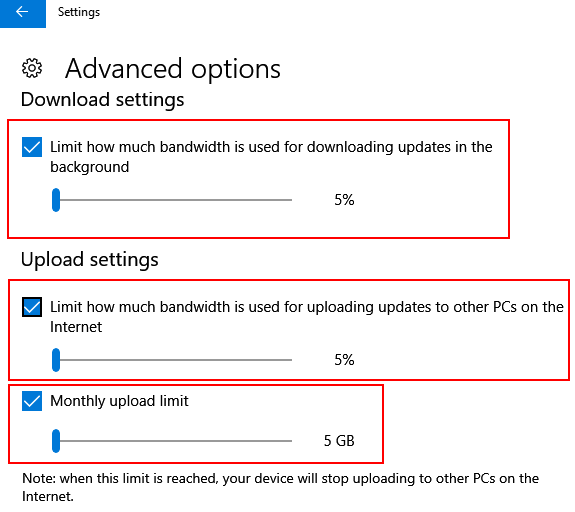
นั่นแหละ. ตอนนี้ ข้อมูลอินเทอร์เน็ตที่ใช้จะถูกเลือกให้เหลืออย่างน้อย 5% ของแบนด์วิดท์ และยังเลือกขีดจำกัดการอัปโหลดรายเดือนสูงสุดที่ 5 GB ต่อเดือนอีกด้วย
วิธีดูจำนวนข้อมูลอินเทอร์เน็ตที่ใช้ในการอัปเดต Windows 10
1 – เพียงกลับไปที่หน้าจอก่อนหน้า
2 – คลิกที่ ตรวจสอบกิจกรรม.
3 – หน้าจอนี้จะแสดงจำนวนข้อมูลอินเทอร์เน็ตที่ใช้ในเดือนนี้จากเว็บไซต์ Microsoft